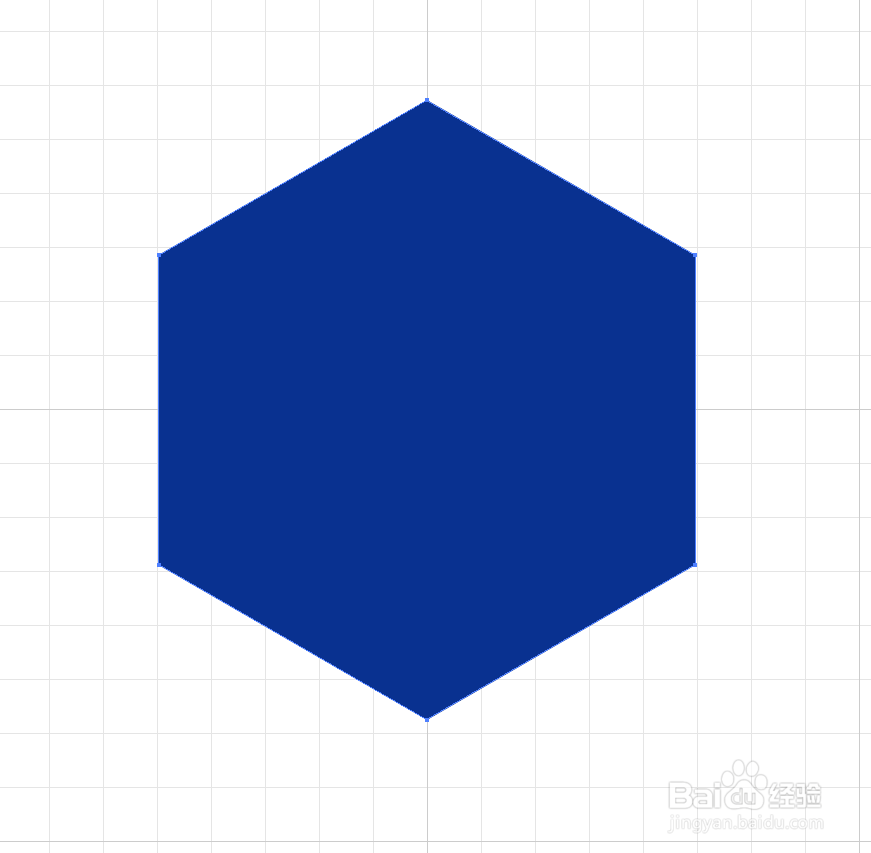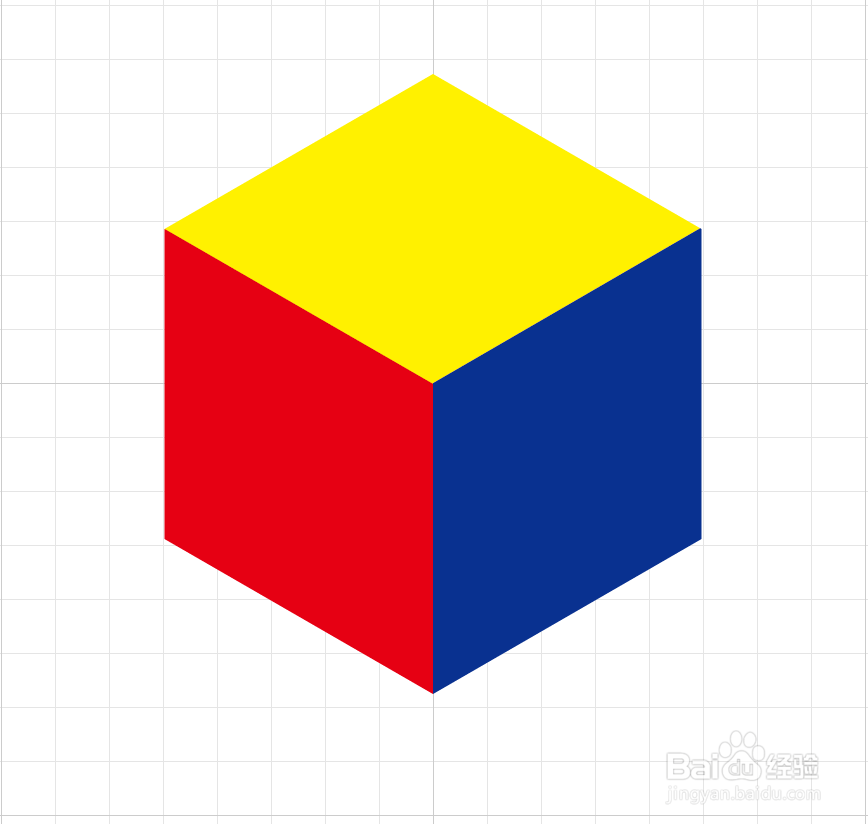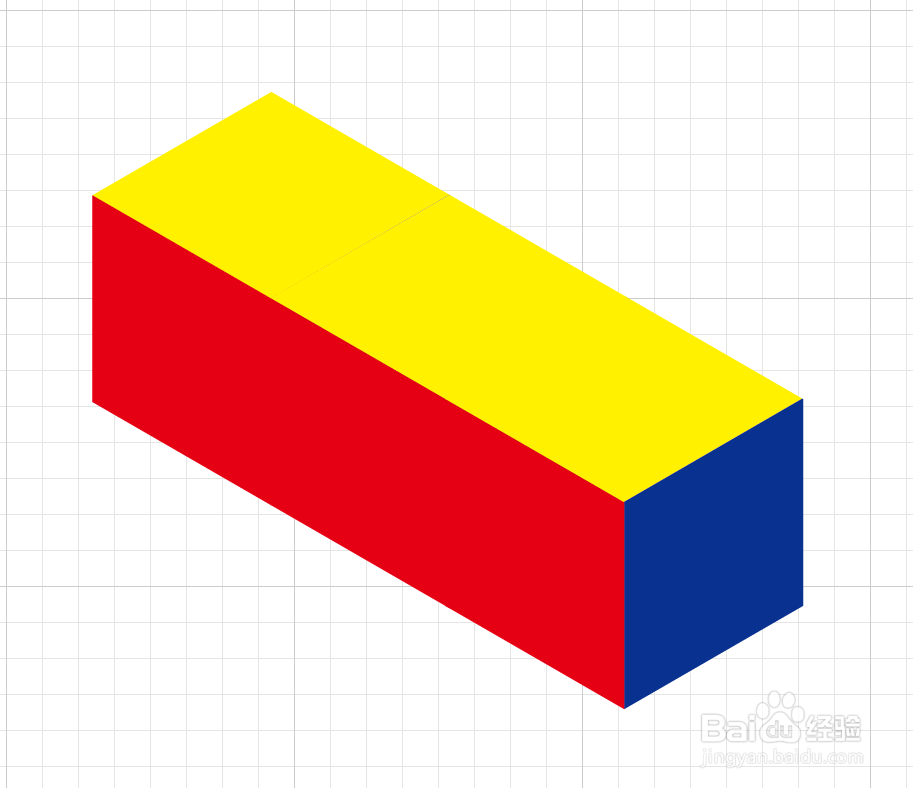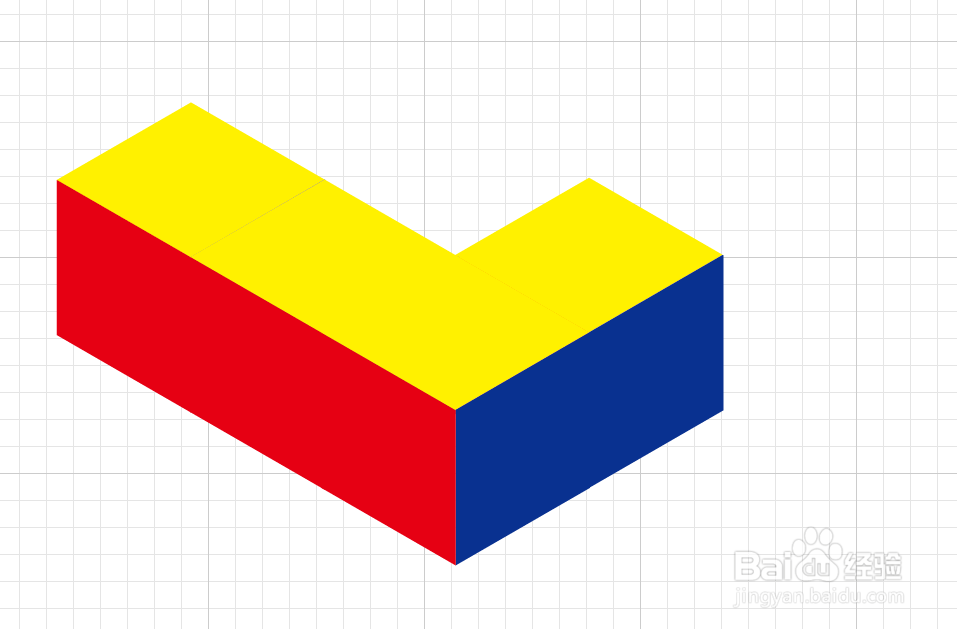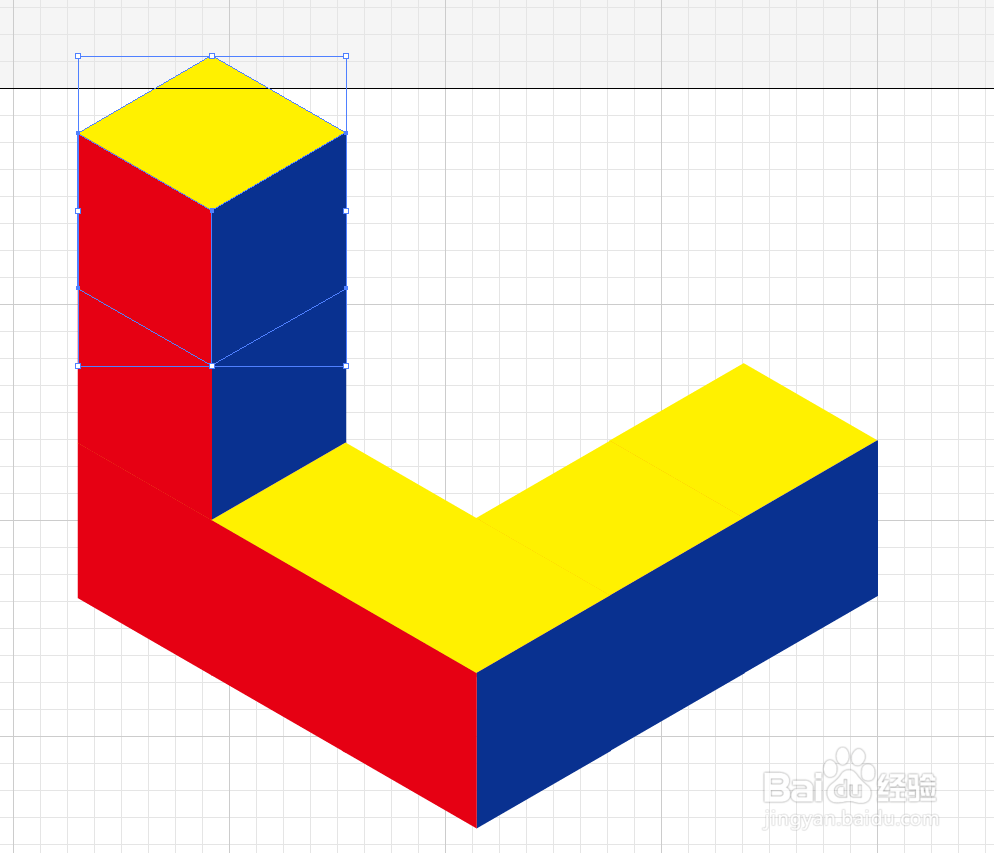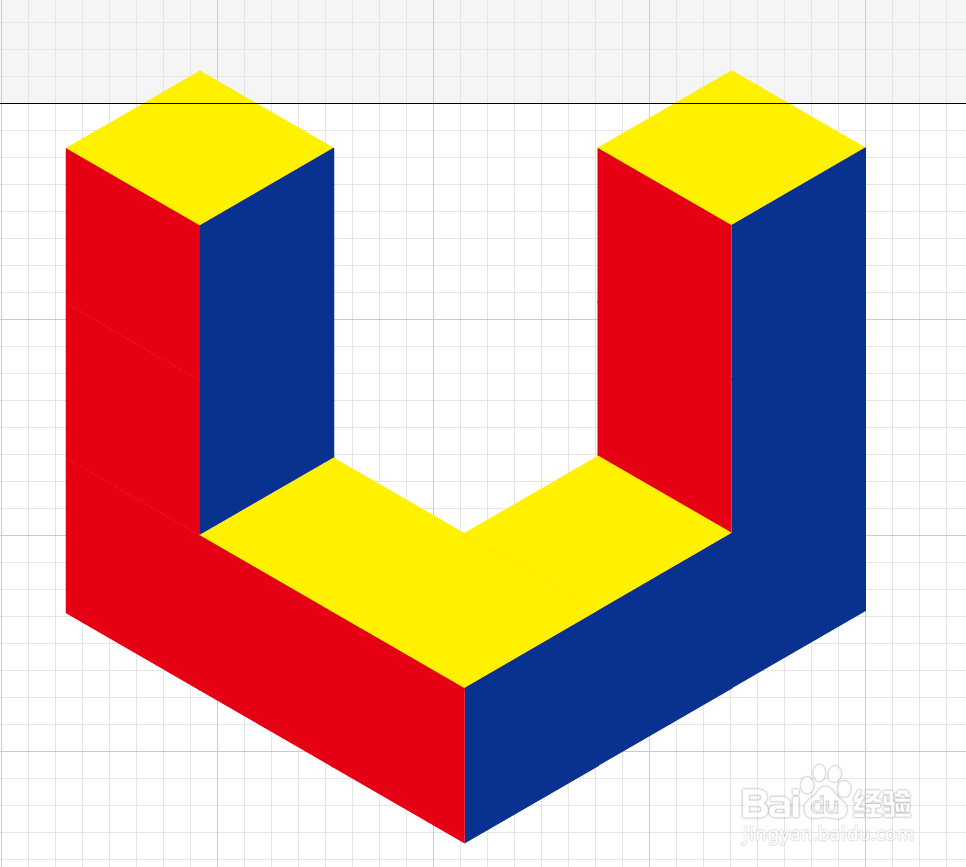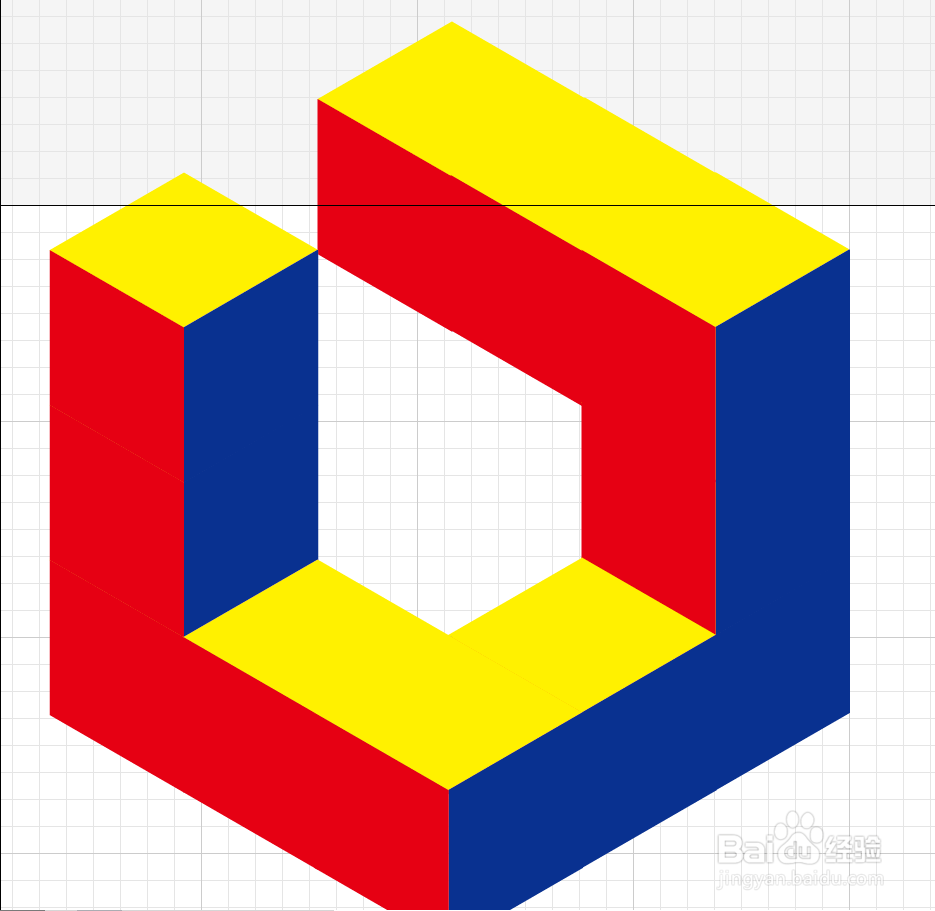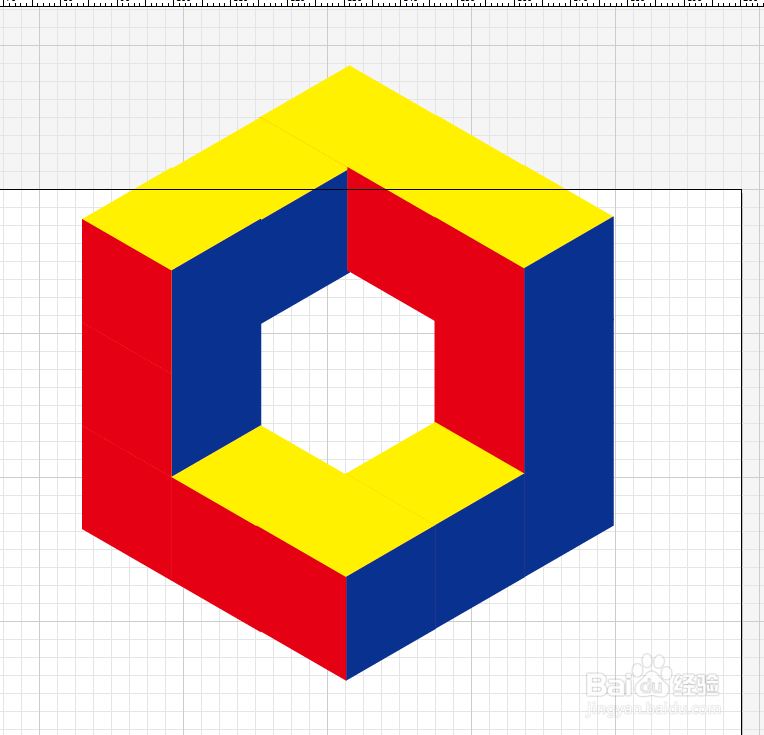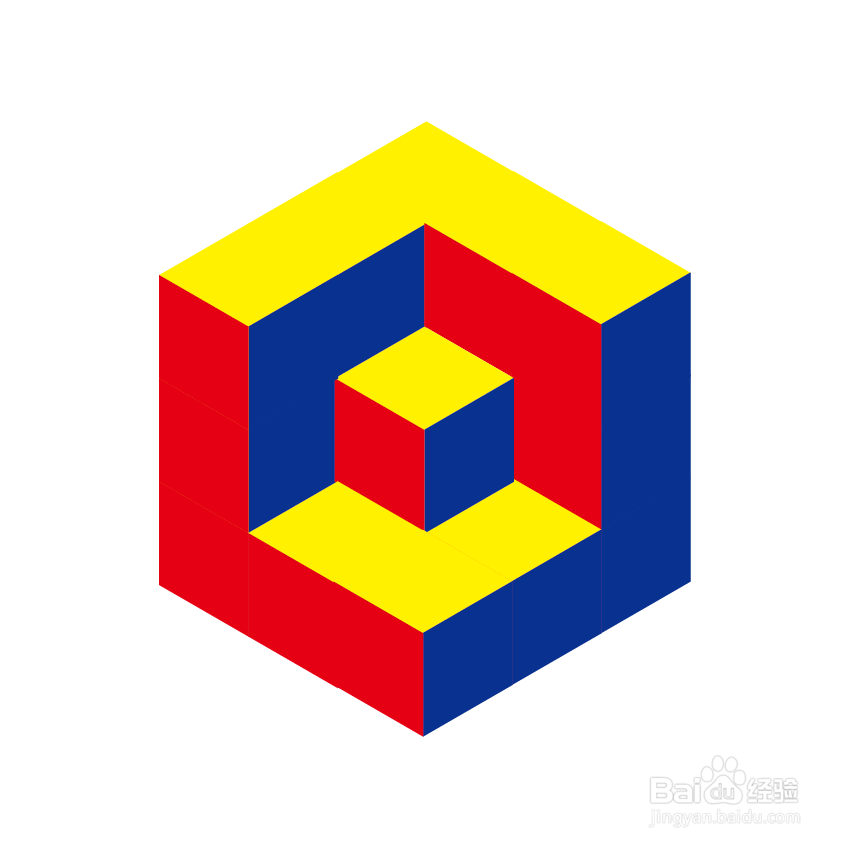【AI技巧】用AI绘制立体感的几何图形
1、新建文件,大小自定。使用多边形工具画一个正六边形,并旋转30度,使其一个顶点向上。如图。
2、使用直线工具,画三条直线分割正六边形,画好后,选中所有,点击窗口→路径查找器,选择分割,如图。
3、把刚才分割出来的图形进行两两选择,再执行路径查找器中的“联集”,如图。
4、对联集后的三个图形分别上色,形成一个新的立方体,如图。
5、对这个立方体进行复制移动,如图。
6、继续复制移动,如图。
7、继续。
8、继续。
9、再复制一个放在正中,完成最终效果。
声明:本网站引用、摘录或转载内容仅供网站访问者交流或参考,不代表本站立场,如存在版权或非法内容,请联系站长删除,联系邮箱:site.kefu@qq.com。